六年级下册信息技术课件-第1课 初识小海龟 湘科版(共16张PPT)
文档属性
| 名称 | 六年级下册信息技术课件-第1课 初识小海龟 湘科版(共16张PPT) |  | |
| 格式 | pptx | ||
| 文件大小 | 1.0MB | ||
| 资源类型 | 教案 | ||
| 版本资源 | 其它版本 | ||
| 科目 | 信息技术(信息科技) | ||
| 更新时间 | 2020-09-18 05:14:07 | ||
图片预览

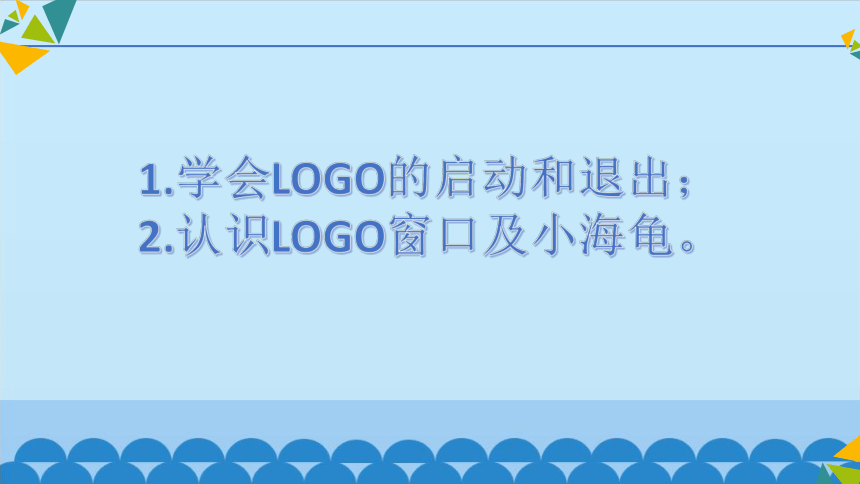
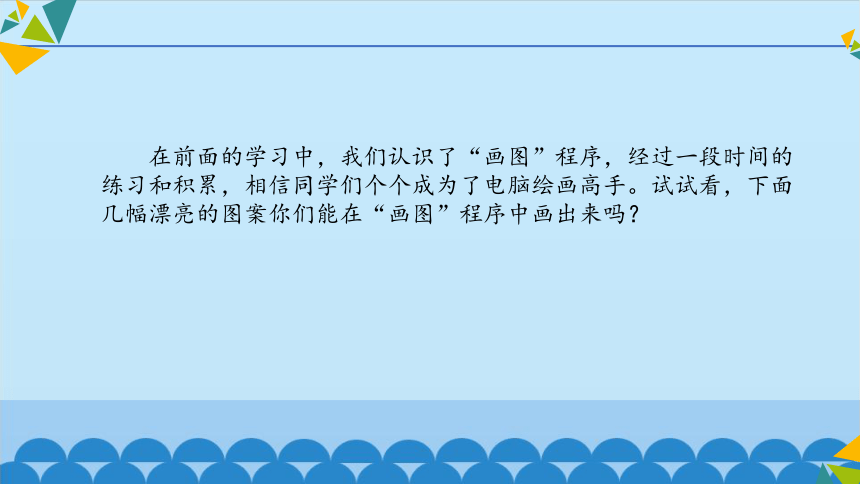


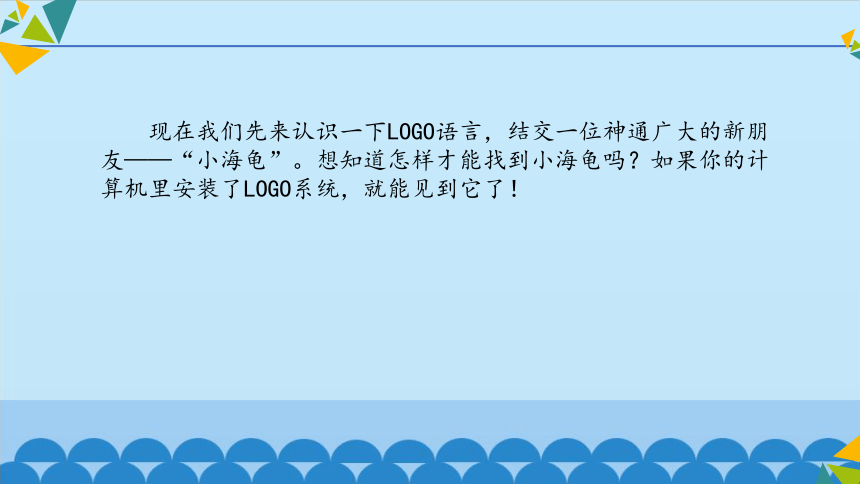
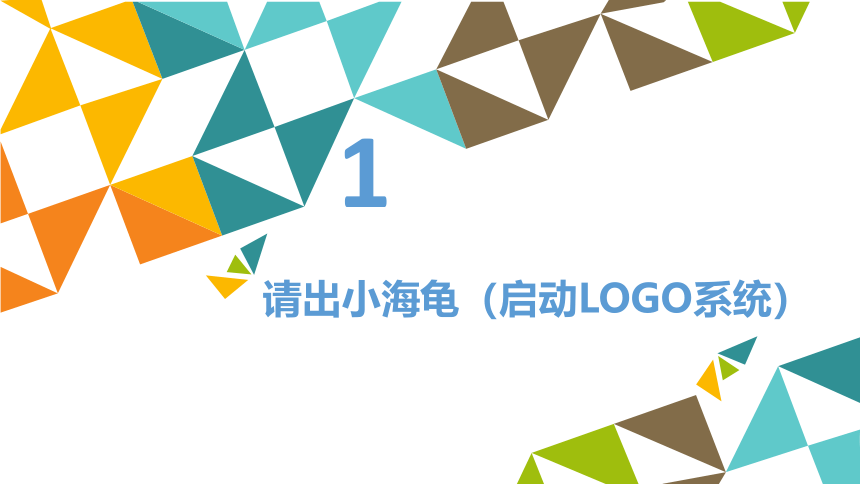
文档简介
初识小海龟
1.学会LOGO的启动和退出;
2.认识LOGO窗口及小海龟。
在前面的学习中,我们认识了“画图”程序,经过一段时间的练习和积累,相信同学们个个成为了电脑绘画高手。试试看,下面几幅漂亮的图案你们能在“画图”程序中画出来吗?
打开“画图”程序,尝试着画出以下图形:
请就以下问题与同学展开讨论:
1.你用“画图”程序画上面的图案顺利吗?是否得心应手?
2.观察你画出的图案与示例中的图案有什么不同。
3.分析示例中的四幅图案有什么特征。
现在我们先来认识一下LOGO语言,结交一位神通广大的新朋友——“小海龟”。想知道怎样才能找到小海龟吗?如果你的计算机里安装了LOGO系统,就能见到它了!
1
请出小海龟(启动LOGO系统)
1.单击“开始”按钮,将鼠标指针依次移动到“程序”→“PC Logo”→“PC Logo”选项上,单击。
2.双击Windows桌面上的LOGO快捷方式图标启动LOGO系统后,小海龟就会自动显示在绘图窗口中。
2
认识LOGO窗口
在LOGO窗口里显示出两个小窗口,上面的一个是绘图窗口,下面的一个是命令窗口,它们是LOGO系统中最常用的两个窗口。
启动LOGO系统后,小海龟自动出现在绘图窗口的中心位置上,这个位置就是小海龟的家,我们把它叫做“母位”。
在命令窗口中有一个小问号,它是LOGO语言的提示符,提示我们在这里输入命令。当输入LOGO的绘图命令后,小海龟就会在绘图窗口画出美丽的图形。
LOGO的工具栏与我们见过的WORD、POWERPOINT等软件的工具栏不同,它的常用工具是:
3
改变窗口外观
LOGO窗口的操作方法与Windows的其他窗口操作是相同的。
1.改变窗口的大小和位置
2.改变绘图窗口的颜色
LOGO绘图窗口的背景默认为白颜色,工具栏中的“背景色”按钮,可以帮助我们改变绘图窗口的颜色。
4
退出LOGO系统
在命令窗口输入“BYE”命令后按一下回车键,就可以退出LOGO系统。
THE END
1.学会LOGO的启动和退出;
2.认识LOGO窗口及小海龟。
在前面的学习中,我们认识了“画图”程序,经过一段时间的练习和积累,相信同学们个个成为了电脑绘画高手。试试看,下面几幅漂亮的图案你们能在“画图”程序中画出来吗?
打开“画图”程序,尝试着画出以下图形:
请就以下问题与同学展开讨论:
1.你用“画图”程序画上面的图案顺利吗?是否得心应手?
2.观察你画出的图案与示例中的图案有什么不同。
3.分析示例中的四幅图案有什么特征。
现在我们先来认识一下LOGO语言,结交一位神通广大的新朋友——“小海龟”。想知道怎样才能找到小海龟吗?如果你的计算机里安装了LOGO系统,就能见到它了!
1
请出小海龟(启动LOGO系统)
1.单击“开始”按钮,将鼠标指针依次移动到“程序”→“PC Logo”→“PC Logo”选项上,单击。
2.双击Windows桌面上的LOGO快捷方式图标启动LOGO系统后,小海龟就会自动显示在绘图窗口中。
2
认识LOGO窗口
在LOGO窗口里显示出两个小窗口,上面的一个是绘图窗口,下面的一个是命令窗口,它们是LOGO系统中最常用的两个窗口。
启动LOGO系统后,小海龟自动出现在绘图窗口的中心位置上,这个位置就是小海龟的家,我们把它叫做“母位”。
在命令窗口中有一个小问号,它是LOGO语言的提示符,提示我们在这里输入命令。当输入LOGO的绘图命令后,小海龟就会在绘图窗口画出美丽的图形。
LOGO的工具栏与我们见过的WORD、POWERPOINT等软件的工具栏不同,它的常用工具是:
3
改变窗口外观
LOGO窗口的操作方法与Windows的其他窗口操作是相同的。
1.改变窗口的大小和位置
2.改变绘图窗口的颜色
LOGO绘图窗口的背景默认为白颜色,工具栏中的“背景色”按钮,可以帮助我们改变绘图窗口的颜色。
4
退出LOGO系统
在命令窗口输入“BYE”命令后按一下回车键,就可以退出LOGO系统。
THE END
同课章节目录
